Von 32 Bit auf 64 Bit kostenlos umsteigen
Windows 7 mit 64 Bit installieren
von Oliver Ehm - 07.07.2011
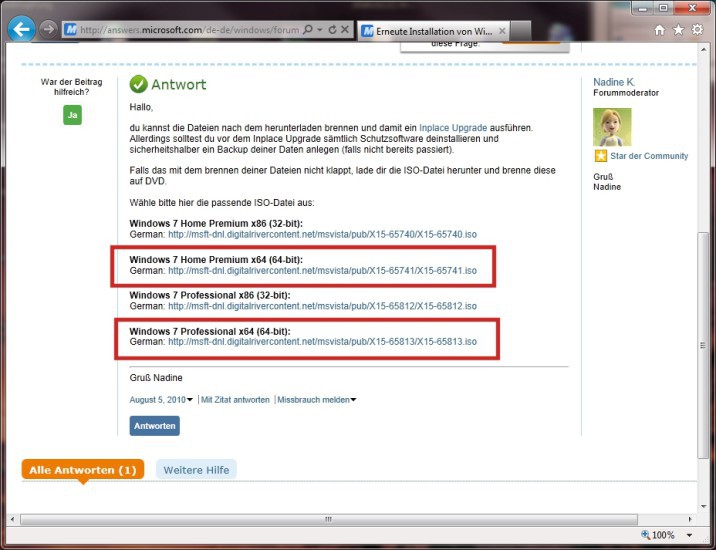
64 Bit kostenlos: Jeder kann von der Microsoft-Website ein ISO-Image von Windows 7 mit 64 Bit herunterladen und daraus eine Setup-DVD brennen. Sie lässt sich mit dem 32-Bit-Lizenzschlüssel freischalten.
Im Support-Forum von Microsoft unter finden Sie die Download-Links für die Setup-DVDs von Windows 7 Home Premium mit 64 Bit und Windows 7 Professional mit 64 Bit, jeweils als ISO-Datei.
Sie können die 64-Bit-Versionen von Windows 7 Home Premium und Windows 7 Professional hier direkt herunterladen.
Falls Sie möchten, dass Ihnen das Set-up später sämtliche Versionen von Windows 7 zur Installation anbietet - also auch Home Basic und Ultimate -, dann modifizieren Sie die ISO-Datei mit dem kostenlosen Tool Ei.cfg Removal Utility.
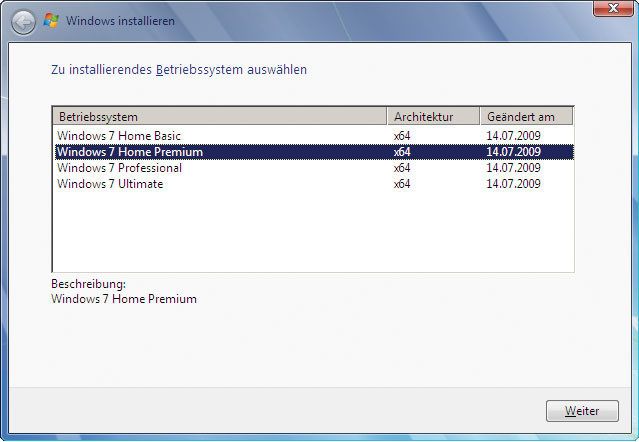
Windows-Version wählen: Das angepasste Setup bietet Ihnen alle Versionen von Windows 7 an - von Home Basic bis Ultimate. Wählen Sie die Version, zu der Sie den Produkt-Key besitzen.
Brennen Sie die ISO-Datei mit einem Brennprogramm wie dem kostenlosen Imgburn auf DVD. Installieren Sie Imgburn und entpacken Sie dann die deutsche Sprachdatei für Imgburn aus dem Archiv „german.zip“ in das Verzeichnis „C:\Programme\ImgBurn\Languages“. Starten Sie Imgburn und klicken Sie auf „Tools, Settings“. Bei „Language“ wählen Sie „Deutsch (Deutschland)“ aus. Klicken Sie auf „OK“.
Wählen Sie „Imagedatei auf Disc schreiben“. Geben Sie als Quelle das ISO-Image von Windows 7 an. Legen Sie einen DVD-Rohling ein und brennen Sie die Setup-DVD mit einem Klick auf „Brennen“.
Auf 64 Bit umsteigen
Der direkte Wechsel von einem 32-Bit-Windows auf ein 64-Bit-Windows ist nicht möglich. Sie müssen die 64-Bit-Version von Windows 7 neu installieren.
Windows 7 mit 32 Bit sichern
Wenn Sie auf ein 64-Bit-Windows umsteigen, sollten Sie von Ihrem 32-Bit-System eine Sicherungskopie anlegen. Am besten machen Sie aus Ihrer alten Windows-Installation eine virtuelle Maschine. Diese können Sie dann auf Ihrem 64-Bit-System verwenden.Wie das geht, lesen Sie im Artikel Alten PC als virtuelle Maschine aufheben.
Windows 7 mit 64 Bit installieren
Installieren Sie nun Windows 7 mit 64 Bit. Booten Sie dazu Ihren Rechner von der Setup-DVD und folgen Sie den Anweisungen. Als Installationsmethode wählen Sie „Benutzerdefiniert (erweitert)“. Löschen Sie dann alle Partitionen und klicken Sie auf „Weiter“.
Windows partitioniert automatisch die Festplatte. Dabei richtet es eine rund 100 MByte große versteckte Partition ein, die den Bootloader und das Mini-Windows WinRE enthält, mit dem sich Windows-Systeme im Schadensfall reparieren lassen. Der Rest der Festplatte wird als Systemdatenträger konfiguriert, der die Installation von Windows enthält. Folgen Sie den Anweisungen, bis Windows 7 mit 64 Bit komplett installiert ist.